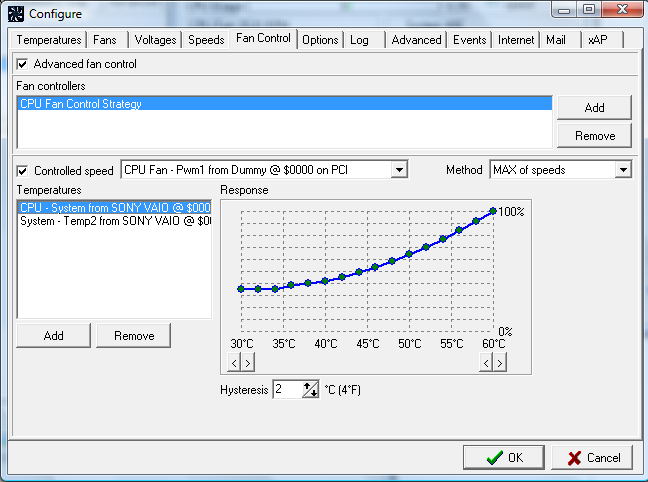Чёрный экран с непонятной надписью вместо привычного окна Windows пугает, но проблема решается довольно просто.
Что означает ошибка CPU Fan Error
Полный текст описания такой неполадки выглядит как CPU Fan Error! Press F1 to Resume или CPU Fan Error! Press F1 to Run SETUP. Как можно догадаться по названию, система самодиагностики компьютера сообщает об ошибке вентилятора охлаждения процессора и предлагает продолжить или запустить настройки.
По сути, можно нажать клавишу F1 для загрузки системы и работать в обычном режиме. Но делать это стоит лишь в том случае, если уверены, что с охлаждением всё в порядке и нет риска перегрева процессора.
Из‑за чего возникает ошибка CPU Fan Error
Перед запуском и во время работы компьютера BIOS контролирует напряжение и другие параметры оборудования, включая обороты вентиляторов. Работоспособность последних определяется по их частоте вращения.
Ошибка CPU Fan Error! появляется в тех случаях, когда система фиксирует низкие обороты вентилятора или их полное отсутствие. Без активного охлаждения процессор быстро перегреется, поэтому пользователя предупреждают об этом.
Как исправить ошибку CPU Fan Error
1. Убедитесь, что вентилятор вращается
Загляните внутрь системного блока, а лучше аккуратно снимите боковую крышку с левой стороны и проверьте вращение вентилятора процессора.
Если кулер не крутится, то ему, вероятно, что‑то мешает. Чаще всего вращение лопастей блокируют свисающие от блока питания провода или большое скопление пыли.
Решение простое и понятное: кабели подвязать с помощью пластиковых стяжек, а пыль — удалить сжатым воздухом и кисточкой. При сильных загрязнениях вентилятор, возможно, придётся снять, отвернув винты или отщёлкнув фиксаторы. Делать всё это нужно, разумеется, когда компьютер выключен.
2. Проверьте правильность подключения
Если вентилятор чист и легко крутится от руки, но при этом во время работы ПК не вращается — скорее всего, он неправильно подсоединён к разъёму на материнской плате.
На коннекторе есть специальный ключ, не дающий вставить его в предусмотренное место неправильно. И всё же по незнанию или невнимательности это можно сделать. Особенно если подключать вентилятор с тремя проводами.
Иногда пользователи путаются и подсоединяют кулер не к тому разъёму. На плате их несколько, и вентилятор процессора нужно подключить к тому, который обозначен как CPU_FAN. Его легко спутать с находящимся неподалеку CHA_FAN, который на самом деле предназначен для корпусного кулера.
В обоих случаях нужно лишь вставить штекер в правильный разъём и так, чтобы пазы на коннекторах совпали. При следующем включении всё заработает как надо.
3. Увеличьте обороты вентилятора
В настройках BIOS можно изменять скорость вращения кулера. И ошибка CPU Fan Error! часто появляется, если установлены слишком низкие обороты. Система попросту считает, что вентилятор не вращается.
Если вы изменяли эти настройки, нужно отключить функцию управления оборотами Smart Q‑FAN и нажать F10 для сохранения. Еще можно подобрать частоту вращения, при которой ошибка не будет появляться. Для этого надо постепенно повышать обороты, сохранять параметры и перезагружаться для проверки.
4. Замените вентилятор
В очень редких случаях отсутствие вращения может быть вызвано поломкой самого кулера. Проверить его работоспособность можно, подав на разъём напряжение от 5 до 12 вольт. Удобнее всего использовать батарейку «Крона» или четыре последовательно соединённых элемента AA.
Для этого «минус» батарейки соединяют с контактом разъёма под номером 1 (чёрный провод), а «плюс» — с выводом номер 2 (красный или жёлтый провод). Если вентилятор не включится, придётся заменить его новым.
5. Отключите слежение за оборотами
Если кулер подсоединён к другому разъёму на материнской плате или вы намеренно снизили его обороты, чтобы добиться бесшумной работы, — можно отключить функцию контроля вращения и, соответственно, избавиться от надоедливой ошибки. Делать это стоит лишь в том случае, если вы понимаете риск перегрева или отдельно контролируете температуру с помощью дополнительного ПО вроде SpeedFan.
Для этого найдите в BIOS опцию CPU FAN Fail Warning и отключите её, установив значение Disabled или Ignored, а затем сохраните настройки и перезагрузите компьютер. В некоторых платах она может называться CPU FAN Speed или немного иначе, но примерно так же по смыслу.
Читайте также 🖥💽🔧
- Как сбросить BIOS и реанимировать компьютер
- Что делать, если не работают USB-порты компьютера
- Что делать, если пропал интернет на Windows
- Что делать, если тормозит компьютер с Windows
- Как восстановить жёсткий диск
Иногда, когда вы запускаете свой компьютер, вы можете увидеть ошибку CPU Fan, появляющуюся во время процесса загрузки. Сообщение из BIOS вашего компьютера о том, что что-то не так с вентилятором процессора.
Хотя вам не нужно паниковать, это важная ошибка, которую необходимо устранить, прежде чем продолжать пользоваться компьютером. Итак, давайте посмотрим, как исправить сообщение об ошибке вентилятора процессора.
Что такое вентилятор процессора?
ЦП или центральные процессоры — это «мозг» вашего компьютера. ЦП — это основной блок, который выполняет обработку чисел, позволяющую вашему компьютеру работать. Для этого используется электричество, и часть этой электроэнергии при этом преобразуется в тепло.
Если процессор становится слишком горячим, цепи внутри него больше не будут проводить электричество должным образом, и вычисления не будут выполнены. В крайних случаях ЦП может стать настолько горячим, что эти хрупкие электронные компоненты будут разрушены.
Для борьбы с этим у ЦП есть расширитель головки, который представляет собой металлическую пластину, которая касается ЦП с одной стороны и открывает его другую сторону внешнему миру. На радиатор помещается радиатор, обычно из алюминия и меди. Между ними находится тонкий слой термопасты, который заполняет любые воздушные зазоры, которые могут существовать между двумя металлическими поверхностями.
Тепло передается от процессора через теплоотвод к радиатору. Затем нужно охладить сам радиатор. Обычно это делается с помощью прикрепленного вентилятора, который пропускает воздух через ребра радиатора.
Почему возникает ошибка вентилятора процессора?
Есть две ситуации, которые вызывают ошибку вентилятора ЦП. Либо что-то не так с вашим вентилятором процессора, либо ваш компьютер думает, что это так.
Одна из вещей, которая может пойти не так с вашим вентилятором, заключается в том, что он не может работать достаточно быстро, чтобы должным образом охладить ваш процессор. Другое дело, что вентилятор полностью остановился.
Если вы получаете эту ошибку после принудительного выключения, вероятно, это реальная проблема с оборудованием. Если перед выключением вентилятор вашего процессора работал очень громко, это плохой знак. Опять же, ваш вентилятор может быть совершенно бесшумным, потому что он стоит на месте, что ненормально. Особенно под нагрузкой!
Некоторые современные материнские платы поддерживают остановку вентилятора при простое процессора, поскольку он не выделяет тепла, но в целом вентилятор должен вращаться. Ошибка скорости вентилятора означает, что заявленная скорость вентилятора не соответствует ожиданиям компьютера или выходит за пределы нормального диапазона.
Устранение проблем с вентилятором ЦП
Если вы хотите узнать, вращается ли вентилятор вашего процессора на самом деле или нет, самый простой способ — просто посмотреть. Мы рекомендуем это только для настольных систем, поскольку запуск вашего ноутбука в частично разобранном состоянии — не лучшая идея, если вы еще не знаете, что делаете.
Если вам посчастливилось иметь настольный компьютер с боковым окном, все, что вам нужно сделать, это посмотреть в него, чтобы увидеть, вращается ли вентилятор. Если вы этого не сделаете, обычно очень просто снять боковую панель и посмотреть, пока компьютер работает.
С ноутбуками вы можете просто подержать руку перед одним из выпускных отверстий. Если у вас есть модель и с внутренним вентилятором процессора, и с вентилятором графического процессора, возможно, вам придется уточнить в руководстве или в Интернете, на какой стороне находится вентиляционное отверстие процессора. Если вы чувствуете, как воздух выходит из этого отверстия, значит, ваш вентилятор хотя бы вращается.
Если вы хотите получить как можно больше информации о поклонниках процессора, скачайте SpeedFan. Эта программа контролирует температуру на вашем компьютере и позволяет регулировать скорость ваших вентиляторов. Он также сообщит вам, вращаются ли ваши вентиляторы, и текущую скорость (об / мин).
Правильно ли подключен вентилятор?
В основном это относится к новым сборкам компьютеров, но вы должны проверить, правильно ли подключен вентилятор процессора. Заголовок вентилятора ЦП (разъем на материнской плате, к которому подключается вентилятор ЦП) обычно обозначается чем-то вроде «CPU_FAN» на материнской плате и находится рядом с разъемом ЦП.
Иногда сборщики системы по ошибке подключают вентилятор ЦП к разъему вентилятора системы, оставляя разъем вентилятора ЦП неиспользуемым. Это заставляет компьютер думать, что вентилятора нет вообще!
Для систем с водяным охлаждением
Если на вашем компьютере используется универсальный водяной кулер , то водяной насос обычно подключается к разъему системного вентилятора, а вентилятор радиатора — к разъему вентилятора ЦП. Если бы это было случайно поменяно местами и насос вышел из строя, вы также могли бы увидеть ошибку скорости вентилятора.
Проверьте BIOS
Ошибка вентилятора ЦП обычно останавливает систему во время процесса загрузки и требует, чтобы вы сначала зашли в BIOS. Вам обязательно стоит сделать это и обратить внимание на несколько вещей:
- Под контролем системы (или аналогичным) проверьте, какая скорость вращения вентилятора указана в об / мин.
- Если BIOS был сброшен, убедитесь, что настройки скорости вращения вентилятора по умолчанию или любые настройки скорости вентилятора соответствуют показаниям производителя кулера вашего процессора.
- Если вы знаете, что делаете, вы также можете настроить BIOS на игнорирование скорости вращения вентилятора процессора в некоторых случаях. Делайте это только в том случае, если для этого есть конкретная причина, например, неисправный датчик скорости вентилятора, несмотря на то, что вентилятор работает должным образом.
Проверьте другие вентиляторы
Убедитесь, что другие вентиляторы в вашей системе также подключены и работают нормально. Без надлежащего воздушного потока в вашем случае вентилятор процессора может не обеспечивать достаточного охлаждения, даже если он работает с максимальной скоростью.
Обеспечьте достаточную вентиляцию
Вы также должны убедиться, что вокруг вашего компьютера достаточно места, чтобы холодный воздух мог входить, а горячий — выходить. Если корпус прижат к стене или другой плоской поверхности, воздуху некуда будет уходить.
Очистите вентиляторы и вентиляционные отверстия
То же самое касается вентиляционных отверстий, через которые воздух должен входить и выходить из корпуса. Убедитесь, что все вентиляционные отверстия чистые, и убедитесь, что сами вентиляторы не забиты пылью и другими материалами, которые могут помешать их работе.
Отключить разгон и пользовательские кривые вентилятора
Если вы разгоняете свой процессор или настраиваете пользовательскую кривую вентилятора , удалите эти настройки и верните все к значениям по умолчанию, чтобы посмотреть, поможет ли это. Для разгона может потребоваться модернизация вентилятора, а кривая вентилятора с ошибками может не охладить ваш процессор должным образом при большой нагрузке.
Замените вентилятор процессора (или термопасту)
Если вентилятор вашего ПК действительно заклинил или ваш процессор становится слишком горячим, несмотря на то, что вентилятор вращается должным образом, вам, возможно, придется снять его с процессора и осмотреть. Если термопаста выглядит старой, сухой, шелушащейся и потрескавшейся, очистите ее изопропиловым спиртом и повторно нанесите каплю размером с горошину в середину теплораспределителя ЦП перед заменой радиатора.
Если сам вентилятор действительно мертв, вы можете заменить только вентилятор. Однако более вероятно, что вам придется заменить весь кулер. Если вы все еще используете кулер, который поставляется с вашим настольным процессором, это отличный повод купить что-то получше!
Насколько серьезна ошибка вентилятора процессора?
В худшем случае ваш вентилятор не обеспечивает должного охлаждения вашего процессора, и в этом случае он постоянно нагревается. Если он станет слишком горячим, он автоматически выключит компьютер, чтобы предотвратить необратимое повреждение, но даже работа процессора ниже этой критической точки в течение длительных периодов времени может сократить срок его службы.
Охлаждающий вентилятор является одной из наиболее неотъемлемых частей компьютерного процессора (ЦП). Вентиляторы используются для втягивания холодного воздуха в устройство снаружи и выпуска теплого воздуха изнутри. Он сохраняет каждый компонент процессора при низкой температуре с помощью радиатора.
Однако пользователи ASUS сообщают о проблеме с вентилятором процессора при загрузке компьютера. В качестве превентивной меры ПК и все его компоненты мгновенно выключаются. Это также может привести к другим серьезным проблемам, таким как перегрев и повреждение компонентов.
В этом руководстве вы узнаете:
- Что такое ошибка вентилятора процессора на материнских платах ASUS или ошибка вентилятора процессора American Megatrends;
- Основные причины этой проблемы с вентилятором процессора;
- Как исправить ошибку вентилятора процессора на материнских платах ASUS
Итак, если вы недавно столкнулись с этой ошибкой на своем процессоре, читайте дальше, чтобы узнать больше о данном аппаратном ремоте компьютера.
Что такое ошибка вентилятора процессора на материнских платах ASUS или в BIOS American Megatrends
Ошибка вентилятора ЦП появляется при запуске BIOS (базовой системы ввода-вывода) — именно здесь аппаратное обеспечение и память вашего компьютера инициализируются перед загрузкой операционной системы.
В случае с материнскими платами ASUS на экране сначала появляется логотип American Megatrends вместе с другими начальными частями процесса запуска, такими как память и жесткие диски. Вскоре появится ошибка со следующим сообщением:
CPU Fan Error!
Error: CPU Fan has turned off!
Вам будет предложено нажать клавишу F1 для загрузки еще раз, но проблема не исчезнет. Итак, каковы причины этой проблемы с вентилятором ЦП?
Основные причины ошибки вентилятора процессора ASUS при запуске
- Вентилятор ЦП подключен неправильно. Распространенным решением этой проблемы является проверка того, подключены ли кабели вентилятора ЦП к правильному слоту. В частности, вам нужно будет проверить, надежно ли подключен кабель CPU FAN к материнской плате.
- Низкая скорость вращения. Ошибки могут возникать, когда ваш процессорный вентилятор работает неэффективно из-за нескольких факторов; во-первых, убедитесь, что он чистый и все лезвия в надлежащем состоянии. Когда одна из лопастей вентилятора застревает из-за скопления мусора, это может привести к замедлению вращения и отказу оборудования.
Если вы какое-то время не меняли вентилятор ЦП, это также может быть связано с возрастом или износом.
- Неверные настройки вентилятора в BIOS. Как и на всех материнских платах, вентиляторами процессора ASUS можно управлять, зайдя в настройки вентиляторов материнской платы. Хотя компьютер устанавливает правильные настройки по умолчанию, вы также можете изменить их, чтобы исправить ошибку вентилятора процессора.
Как исправить ошибку вентилятора процессора на материнских платах ASUS
Имея в виду все остальное, теперь вы можете начать пробовать исправления, перечисленные ниже. Независимо от того, связана ли ваша проблема с оборудованием или программным обеспечением, мы поможем вам.
Не забудьте просмотреть каждый из них, чтобы проверить, какой из них лучше всего подходит для вашего ПК. Кроме того, если ваш вентилятор ЦП какое-то время не очищался, вы можете сначала попытаться открыть компьютер и очистить его от пыли и мусора, которые могут вызывать эту ошибку. Тем не менее, вот некоторые исправления, которые вы можете попробовать:
Исправление № 1: убедитесь, что вентилятор процессора подключен правильно
Одной из причин ошибки вентилятора ЦП является неправильная установка кабеля вентилятора ЦП на материнской плате. Если вы по ошибке подключили его к CHA_FAN (вентилятор корпуса) вместо CPU_FAN, материнская плата не обнаружит его должным образом.
Чтобы устранить проблему с подключением вентилятора процессора, выполните следующие действия.
- После установки вентилятора процессора убедитесь, что он находится в правильном положении на материнской плате. Кроме того, вставьте все необходимые винты на вентиляторе и затяните их должным образом.
- При подключении кабеля CPU FAN убедитесь, что он надежно подключен к разъему CPU_FAN, а не к разъему CHA_FAN.
- После внесения необходимых изменений включите компьютер и проверьте, отображается ли ошибка на экране BIOS.
Большинство проблем с вентиляторами ЦП на материнских платах ASUS или BIOS American Megatrends решаются после применения этого исправления. Однако, если у вас по-прежнему возникают те же проблемы, вы можете попробовать другие, указанные ниже.
Исправление № 2: изменение настроек охлаждения и вентилятора
Если вы установили новый вентилятор ЦП для своего ПК, скорее всего, на вашем устройстве установлены неправильные настройки вентилятора, в частности, скорость вращения вентилятора. Материнские платы ASUS потребуют минимальной скорости вращения вентилятора процессора, иначе он не будет распознан.
ВАЖНО: прежде чем переходить непосредственно к шагам, описанным ниже, убедитесь, что ваш ASUS BIOS обновлен. В зависимости от вашего компьютера, вы можете посетить официальный сайт ASUS для получения последних версий BIOS.
Чтобы изменить настройки охлаждения и вентилятора через BIOS, выполните следующие действия:
- Получите доступ к настройкам BIOS вашего компьютера, нажав клавишу F1 или F10 при запуске.
- Перейдите в настройки вентилятора ЦП > Дополнительные настройки.
- Найдите настройку скорости вентилятора процессора. Измените значение по умолчанию (600 об/мин) в диапазоне 300–450 об/мин.
- После этого нажмите «Сохранить» и проверьте, сохраняется ли ошибка при запуске BIOS.
СОВЕТ. Вы также можете попробовать установить для нижнего предела скорости вентилятора ЦП значение «Игнорировать» и посмотреть, устранит ли это ошибку вентилятора ЦП.
Исправление № 3: замените вентилятор ЦП
Как упоминалось ранее, если ваш компьютер работает какое-то время, есть вероятность, что у его внутреннего оборудования возникнут проблемы. Предполагая, что вы испробовали все вышеперечисленные исправления, вам нужно будет заменить старый вентилятор ЦП на новый. Не знаете, как это сделать, помощь на сайте: https://super-itservice.ru/remont-kompyuterov/zamena-protsessora.
Это не только поможет улучшить общую производительность вашего ПК , но и оптимизирует температуру всего внутреннего оборудования, особенно материнской платы. Использование неисправных вентиляторов ЦП также может привести к перегреву и отказу оборудования.
Последние мысли
Вентилятор ЦП является важной частью настройки вашего ПК. Это гарантирует, что оптимальная температура поддерживается на всем внутреннем оборудовании во время работы вашего компьютера. Некоторые проблемы с вентилятором ЦП не позволяют компьютеру загружаться должным образом. Поэтому эти исправления должны информировать вас о решении этой аппаратной проблемы.
Дорого времени суток! Вы включили компьютер и собираетесь поработать за ним, вместо того, как ПК загрузиться, выдает ошибку CPU Fan Error Press F1 to Resume. В некоторых случаях надпись об ошибке может иметь немного иной вид, например press f1 to run setup или Your CPU fan fail or speed too low. По сути это одно и то же и извещает о проблеме с вентилятором на процессоре.
Сообщение об ошибке выводиться после диагностики БИОС и выявления ошибок оборудования или настроек. И проблема может быть как в самом вентиляторе так и настройках. Об этом немного ниже, мы рассмотрим все возможные причины и их решение.
По появлению ошибки, ПК дальше не грузиться, ожидает нажатия кнопки F1, которая игнорирует сообщение и продолжит загрузку ОС. Иногда бывает другая клавиша для продолжения работы системы, все зависит от настроек BIOS и модели материнской платы. Кстати некоторые настройки биос могут не пропускать дальнейшую загрузку дальше тестирования, до устранения неисправности.
Примечание: Заметьте, такое сообщение будет появляться после каждого включения компьютера, пока проблема не будет решена.
Игнорировать ошибку конечно же можно, но крайне не рекомендуется, т.к. ошибка связана с охлаждением процессора. Что может вызвать перегрев и зажаренный процессор в термопасте.
Лучше не экспериментировать и разобраться с ошибкой, понять что означает надпись и как с этим бороться в домашних условиях. Есть много мнений и споров, что в современных CPU встроена защита от перегрева. Я думаю на себе этого не хочет испытать никто, т.к. процессоры комплектующие не из дешевых, чтобы бросаться ими в костер)
Почему возникает ошибка CPU Fan Error
Возникает вопрос, что это за ошибка и как исправить своими силами. Ошибка может возникать в нескольких случаях, начиная от программного характера, таких как настройки BIOS и иных программ корректирующих скорость вращения вентилятора системы охлаждения процессора. Или все-таки ошибки физического характера, такие как пыль, загрязнённость системного блока, или попадание проводов или шлейфов в куллер.
Если проводили настройки скорости вентилятора, то для начала необходимо вернуть настройки в исходное состояние либо найти оптимальные параметры при которых не будет возникать данная ошибка.
А также, необходимо вспомнить, не проводили разбор корпуса компьютера и не отсоединяли ли провода, и какие именно, если разбирали системник.
Возможно, Вы разбирали системный блок, для чистки от пыли или просто добавляли новое оборудование, как вариант, что могли отключить кулер процессора, или не правильно подключили при сборке. Об этом немного ниже.
Одним словом вспомнить все манипуляции производимые с компьютером в последнее время.
Так же, на что следует обратить внимание, проконтролировать не изменяеться ли время после загрузке/перезагрузке дата и и время, если Вы заметите изменения, значит нужно менять батарейку на материнской плате на новую. Возможно причина кроется в этом. Т.к. настройки БИОС так же сбрасываются при перезагрузке ПК.
Рекомендация: Замену батарейки рекомендуется проводить не реже одного раза в 2 – 3 года
Не исключен вариант при первичной сборке компьютера при покупке, мастер ошибся и не правильно подсоединил кулер. Этот вариант мы с Вами также рассмотрим. Как исправить невнимательность мастера.
к оглавлению ↑
Как избавиться от ошибки
Как исправить cpu fan error самостоятельно и что это означает такая ошибка, на что влияет. Как я уже писал выше, решение ошибки есть, из опыта могу сказать, что виной проблемы чаще становиться выход из строя сам кулер центрального процессора. Который необходимо заменить на новый. Но бывают ситуации когда достаточно произвести чистку вентилятора от пыли и все становиться в норме.
Бывают ситуации, когда вентилятор на компьютере выработал свой ресурс и подлежит замене.
Давайте рассмотрим каждый из возможных решений более подробно.
к оглавлению ↑
Проверяем кулер процессора
Друзья, если Вы уверены, что настроек по работе вентилятора не проводили, а ошибка появилась сама собой, или же ошибка на совершенно новом системном блоке, следует посмотреть внутрь вашего ПК. Для этого снимите левую крышку, если смотреть на корпус спереди.
Проверяем состояние вентилятора на наличие пыли, смотрим, не мешают ли провода или другие элементы нормальному вращению. Для этого можно включить компьютер. Обратите внимание, вращается ли кулер вообще, не издает посторонних звуков, присмотритесь на состояние лопастей кулера.
Если заметили много пыли, проведите чистку с помощью щетки и пылесоса. Обратите внимание, фен для этих целей использовать категорически запрещено. Мало того, что разлетится вся пыль по комнате, а еще можете навредить горячим воздухом.
Примечание: При чистке кулера процессора, необходимо отключить компьютер от сети 220 и по возможности заблокировать вентилятор cpu, или придерживать, не давать ему вращаться.
Бывает, правда очень редко, ломаются лопасти, при попадании инородных предметов при вращении кулера. Если причину увидели внешним осмотром, устраняем и проверяем пропала ли ошибка CPU Error Fun при загрузке.
Если ошибка cpu fan error просит нажать f1, никуда не делась, давайте двигаться дальше, и смотреть что еще может быть не так.
к оглавлению ↑
Проверяем правильность подключения кулера процессора
Если системник совершенно новый, и ошибка cpu fan error press f1 to resume появилась сразу при включении компьютера, скорее всего не правильно подключен вентилятор процессора. Не исключен тот факт, когда Вы сами могли перепутать подключение охлаждения при проведении чистки. Давайте разберемся как проверить правильность подключения. Чтобы ошибка при загрузке больше не появлялась.
Обратите внимание как подключен кулер процессора, он должен быть подключен к разъему на материнской плате, обычно обозначение имеет вид CPU_FAN, которые состоят из трех контактов, на некоторых материнских платах четырех контактов. Если подключен не к данному разъему, необходимо пере подключить в правильный.
Примечание: Хочу заметить, если на системном блоке имеется функция управление оборотами вентилятора или просмотр его скорости на передней панели, то подключение вентилятора CPU немного иное, для этого необходимо внимательно изучить инструкцию и произвести подключение правильно, возможно в этом допущена ошибка.
Помните, материнские платы от разных производителей все разные, и разъем cpu fan может быть в любом месте, но обычно он прячется возле самого процессора. Быть может у Вас сохранилась инструкция от материнки, можно также ее изучить, что облегчит поиск данного разъема.
Не путайте разъемы на плате с PWR_FAN или CHA_FAN, эти разъемы совершенно для другого охлаждения компьютера. К ним подключаются кулеры которые крепятся на корпус системного блока, спереди или сзади.
к оглавлению ↑
Что делать, если ничего не помогает
Бывают и такие случаи, когда, вроде бы все в порядке, и вентилятор работает отлично, и системный блок чистенький, провода уложены, ничего не мешает. Все культурно и красиво. Но ошибка cpu error fan не пропадает.
Иногда причина вовсе не в кулере, а связана с конфликтом настроек BIOS или вовсе не определяется система охлаждения процессора материнской платой. Да, да и такое бывает.
Но такие выводы можно сделать, если Вы заменили систему охлаждения полностью, а ошибка осталась. Мой Вам совет попробовать сбросить настройки биоса на первоначальные и проследить исчезнет ли надпись об ошибке или нет.
Есть другой вариант, если вы уверены в работе кулера, то можно отключить ожидание нажатия клавиши F1 при ошибке. Заходим в биос, далее в логический раздел Boot ищем Wait For F1 If Error и выставляете значение Disabled. Это не устранит ошибку, но исключит ее появление на экране.
Для биоса UEFI, следует перейти в режим Advanced mode, далее вкладка Monitor, настройка выглядит следующим образом.
Этот способ подойдет только в том случае, если кулер новый и есть уверенность, в качестве. Перезагружаем компьютер и находим раздел CPU Fan Speed, устанавливаем Ignored, как показано на картинке.
Для биосов UEFI, переходите в режим Advanced mode, далее вкладка Boot и настройка отключения контроля скорости вентилятора, выглядит примерно так.
Важно понимать значение произведенных манипуляций. Фактически мы отключаем внутренний контроль процессора за температурой. В случае перегрева аварийное отключение не произойдет и процессор может сгореть при критической температуре, можно только надеяться на перезагрузку и сохранность железяки.
Если решите воспользоваться этим советом, обязательно установите программу или гаджет для рабочего стола, которые показывают текущую температуру процессора. В случае перегрева, немедленно выключайте ПК. Программы которые показывают полную информацию о компьютере а главное о процессоре вы всегда можете найти через поиск, такие например как Core Temp (совершенно бесплатная), CPUID HWMonitor, AIDA64, Speccy, SpeedFan, HWInfo, и т.д. их очень много.
P.S. В заключении давайте подведем итог, мы с вами разобрались как избавиться от ошибки CPU Fan Error Press F1 to Resume при включении компьютера, узнали что за ошибка и как с ней бороться самостоятельно, не прибегая к сервисам и компьютерным мастерам. Разобрали все возможные причины возникновения проблемы, и чем это может обернуться если не устранить. А так же если проблема не решаема, то как отключить сообщение в настройках биоса при загрузке. Что крайне не приветствуется! Вы это будете делать на свой страх и риск.
Хотелось бы услышать Ваше мнение в комментариях по статье, о том как Вы решили проблему с кулером процессора, а быть может у вас есть свой совет или замечание. Или поругать. Высказывайтесь, делитесь информацией, быть может ваш случай поможет многим людям. Жду Ваших комментариев.
Время от времени каждый пользователь Windows сталкивается с различными ошибками при включении компьютера, и «CPU fan error press f1 to resume» — одна из самых распространённых. Разберёмся, какими способами можно решить проблему.
«CPU Fan Error» — что за ошибка
Если говорить кратко, данная ошибка является показателем проблем с системой охлаждения процессора (вентилятором). BIOS просит нажать F1 для загрузки ОС и действительно загружает.
СОВЕТ. Иногда ОС просит нажать другую клавишу. Ещё, в более редких случаях, сообщение звучит как «Your CPU fan fail or speed too low».
Однако нажатие кнопки не решает проблему, а сообщение выводится снова и снова. Это происходит потому, что система автоматически проверяет работоспособность всех составляющих ПК перед загрузкой, и, если действительно имеется проблема с кулером, – стоит решить проблему во избежание перегрева процессора и полной остановки работы ПК. Но бывают и случаи, когда ОС ошибается. Так что же может послужить причиной возникновения проблемы?
Выяснение причины появления ошибки
Перед тем, как паниковать и разбирать корпус, проверим настройки. Если вы непосредственно перед появлением ошибки «CPU fan error» при загрузке меняли скорость вращения кулера в каких-либо программах или в BIOS – верните всё в начальное состояние. Можете также попробовать подобрать настройки, при которых сообщение об ошибке исчезнет. Также рекомендуем проверить, не сбрасывается ли время на ПК при запуске. Если сбрасывается, то причина может заключаться в неисправности батарейки на материнке компьютера, что означает сброс и прочих настроек CMOS. В данном случае замена батарейки полностью решит проблему. Если вы перед появлением ошибки разбирали системный блок (ремонтировали, что-либо меняли или же просто чистили), то суть проблемы может заключаться в неправильном подключении вентилятора (или в его отключении). Об этом расскажем подробнее.
Как уже говорилось, перед загрузкой системы BIOS оценивает работу каждого элемента компьютера, в том числе и кулера. Измеряется количество оборотов, а если их ноль – появляется ошибка. Чаще всего вентилятор подключён просто не к тому разъёму, и система не может его обнаружить. В таком случае, переподключения провода будет достаточно для устранения неполадки. Следующей причиной может являться несоответствие материнской платы и штекера вентилятора (например, штекер трёхконтактный, а разъём на плате четырёхконтактный). В этом случае кулер работает исправно, но система попросту не может определить количество оборотов. Лучшим решением в этом случае является подборка подходящего оборудования. Если же нет возможности, то ниже мы расскажем, как игнорировать ошибку.
Если все вышеперечисленные причины исключены, то стоит всё же влезть в системный блок и проверить, работает ли кулер, не препятствуют ли провода движению лопастей, не много ли в нём пыли и т. д. Банальная чистка кулера тоже может помочь. Правда, ненадолго. Здесь уже важно определиться, не пора ли просто поменять систему охлаждения процессора.
Как установить/восстановить все опции BIOS Setup в значение по умолчанию
Как избавиться от ошибки
Выяснив, что причина кроется не в настройках, пробуем снять левую крышку системного блока и визуально оценить работу кулера. В случае с ноутбуком снимаем заднюю крышку. Перед разборкой важно ознакомиться с инструкцией к девайсу, поскольку у каждой модели свои конструктивные особенности.
Убедитесь, что вентилятор вращается
Если какие-либо элементы внутри корпуса, например, свисающие провода от блока питания, или скопившаяся на поверхностях пыль, препятствуют вращению лопастей, нужно убрать их с кулера для восстановления нормальной работы устройства.
ВАЖНО. Все действия выполняются при выключенном компьютере.
Если вращение кулера блокируют кабели, их можно подвязать пластиковыми стяжками. Пыль с вентилятора и радиатора удаляется кистью и сжатым воздухом. При значительном загрязнении для очистки потребуется снять систему охлаждения, для чего нужно отщёлкнуть фиксаторы, отвернуть винты и аккуратно извлечь кулер. После процедуры закрепляем вентилятор и подключаем к плате, после чего включаем компьютер и смотрим, исчезла ли ошибка.
ВАЖНО. Перепроверьте наличие термопасты на радиаторе, дабы избежать перегрева процессора при попытках включить компьютер.
Проверка правильности подключения
Если вентилятор чистый и его вращению ничего не мешает, но при работе компьютера его лопасти не крутятся, вероятно, что подключение к плате выполнено неправильно, так что следующим шагом будет проверка соединения.
Штекер вентилятора имеет три контакта и должен подключаться к трём контактам на материнской плате (обычно под ними есть подпись CPU FAN). Разъёмы Power Fan и Chassis Fan являются дополнительными. Если кулер подключён к ним, в этом и заключается причина ошибки. Смотрим, всё ли на своих местах. Если нет, исправляем.
СОВЕТ. Некоторые системники оснащены специальной функцией регулировки скорости вращения лопастей кулера с передней панели. Для включения этой функции необходимо подключить кулер немного по-другому. Проверьте документы на систему охлаждения и материнскую плату. Возможно, вентилятор был подключён неверно из-за этого.
Когда штекер вставлен в правильный разъём, а пазы на коннекторах совпадают, включаем компьютер и проверяем работу.
Назначение выводов: 1 — «минус», 2 — «плюс», 3 — датчик частоты вращения, 4 — управление оборотами
Увеличение оборотов вентилятора
Менять скорость вращения лопастей можно в настройках БИОС. В том случае, когда выставлены чрезмерно низкие обороты, появление ошибки может быть вызвано именно этой причиной, поскольку система воспринимает сей факт за отсутствие вращения. Если эти настройки менялись, следует отключить в BIOS опцию управления оборотами Smart Q-FAN и сохранить изменения нажатием F10 или же подобрать путём постепенного повышения значения параметра ту частоту вращения лопастей, при которой не будет возникать ошибки. Выбирая оптимальное значение настройки, каждый раз при небольшом повышении оборотов, сохраняем изменения и перезагружаемся, чтобы проверить, исчезла ли ошибка.
Замена вентилятора
Иногда лопасти не крутятся по причине выхода из строя самого кулера, что вполне вероятно, если предыдущие способы не помогли. Для проверки работоспособности можно подать на разъём напряжение 5-12 вольт, для чего использовать, например, батарейку «Крона» или четыре элемента типа АА, соединённых последовательно. «Минус» батарейки соединяем с первым контактом разъёма (чёрный провод), а плюс со вторым (красный или жёлтый).
Если вращения по-прежнему не наблюдается, подозрения подтвердились, так что потребуется замена вентилятора.
Как игнорировать ошибку
В случаях, когда вы уверены в исправности кулера, ошибку можно игнорировать, исправив некоторые значения в BIOS. Это можно сделать, отключив функцию слежения за оборотами кулера. Для этого:
- Заходим в BIOS.
- Ищем пункт Hardware Monitor.
- Выбираем раздел CPU Fan Speed.
- Выбираем состояние «N/A» (иногда «Disabled»).
Сделав это, не забывайте периодически отслеживать работу кулера самостоятельно, так как система не сможет вас предупредить о перегреве, что повлечёт за собой повреждение процессора. Проверить температуру можно в специальной программе в разделе «Компьютер – Датчики». Советуем также подправить некоторые значения в БИОС. Например, порог автоматического отключения ПК при перегреве. Делаем это следующим образом:
- Снова заходим в BIOS.
- Выбираем пункт Hardware Monitor.
- Проверяем значения оборотов и необходимое количество для начала работы кулера. Если порог включения слишком высок, перегрев может случиться ещё до начала работы системы охлаждения. Средняя скорость вентиляторов – 1500-2000 RPM (оборотов в минуту).
Ещё одним вариантом может стать просто отключение ожидания нажатия клавиши F1. Для этого нужно просто выключить опцию «Wait For F1 if Error» (переводим в состояние Disabled). В новых ОС найти эту опцию можно в разделе «Boot».
ВАЖНО. Данный пункт относится только к некритическим ошибкам.
Изредка проблема может заключаться в материнке. В этом случае необходима диагностика с последующим ремонтом или заменой.
Подводя итог, отметим, что самая частая причина появления данной ошибки – это всё же неработающий или плохо работающий кулер. Заменить эту деталь несложно и не накладно. Во всяком случае это будет стоить дешевле, чем покупать новый процессор в случае перегрева. А как вы исправляли данную ошибку? Поделитесь своим опытом в комментариях.
«CPU Fan Error!» – отображается на вашем мониторе, а компьютер не загружается? Нет ничего более неприятного, чем включение компьютера только для того, чтобы увидеть загадочное сообщение об ошибке, которое мешает вам выполнить какую-либо работу (или развлечься).
Иногда ошибку легко расшифровать и быстро исправить, но чаще приходится вручную копировать и вставлять её в поиск, чтобы посмотреть, что происходит.
Ошибка CPU Fan Error, встречающаяся на материнских платах от ASUS и других брендов, в некоторой степени относится к обеим этим категориям – кажется очевидным, что вызывает её появление, но в некоторых случаях исправить это не так просто.
На самом деле, даже если ваш процессорный кулер подключен и работает правильно, вы все равно можете получить эту ошибку.
В этой статье мы рассмотрим наиболее распространенные сценарии, которые могут вызывать ошибку, и предоставим советы и рекомендации по устранению каждого из них.
Мы также рассмотрим типы случаев, когда простое исправление невозможно, и что это означает для вас в будущем.
На самом базовом уровне сообщение об ошибке вентилятора процессора – это способ материнской платы сообщить вам, что она не обнаруживает охлаждающее устройство для вашего процессора.
А поскольку работа процессора без кулера – это простой способ разрушить целостность процессора, материнская плата препятствует загрузке ПК.
Это полезная мера безопасности вашей материнской платы, чтобы предотвратить перегрев процессора.
Это гарантирует, что ничего не подозревающие сборщики ПК случайно не нанесут непоправимый ущерб своему оборудованию.
Теперь, когда у нас есть общее представление о том, что означает ошибка вентилятора процессора, давайте рассмотрим некоторые из наиболее распространенных причин.
Спойлер: несколько из этих причин, на самом деле, вызывают появление ошибки, несмотря на то, что вентилятор ЦП подключен к соответствующему разъёму вентилятора, поэтому очевидный ответ не всегда может быть правильным.
Наиболее распространенный способ вызвать эту ошибку – не подключить вентилятор к разъёму CPU_FAN на материнской плате (или он подключен неправильно).
Это означает, что даже если у вас есть вентилятор процессорного кулера, подключенный к другому разъёму вентилятора, такому как SYS_FAN (системный вентилятор) или CHA_FAN (вентилятор корпуса), если у вас нет вентилятора, подключенного к разъёыму CPU_FAN, вы все равно получите сообщение об ошибке.
Как исправить
Убедитесь, что кулер процессора правильно установлен на материнской плате (задняя панель, винты, термопаста, крышка теплораспределителя удалена и т.д. в зависимости от вашего процессорного кулера) и что вентилятор кулера процессора подключен к разъёму CPU_FAN.
Обратите внимание, что в некоторых случаях вы можете не получить сообщение об ошибке, несмотря на то, что вентилятор не подключен к соответствующему разъему.
Тем не менее, ошибка может, в конечном итоге, появиться и стать причиной невозможности загрузки вашего ПК и большой путаницы.
Обратитесь к руководству по материнской плате или прочитайте мелкий шрифт на материнской плате, чтобы найти разъём CPU_FAN. Обычно он располагается в правом верхнем углу, рядом с сокетом процессора.
На изображении ниже красным обведены разъёмы CPU_FAN (слева) и CPU_OPT (справа) на материнской плате MSI Unify. Поскольку они обычно располагаются близко друг к другу, убедитесь, что вы используете правильный.
Насос AIO подключен в разъём CPU_FAN
Если вы планируете охлаждать свой процессор с помощью жидкостного кулера AIO вместо воздушного кулера, вам понадобится вентилятор радиатора или даже корпусный вентилятор, подключенный к разъёму CPU_FAN.
Таким образом, материнская плата может определить наличие вентилятора, а ЦП будет защищён от перегрева.
Как исправить
Распространенной ошибкой при установке жидкостного кулера AIO является неподключение насоса к соответствующему разъёму AIO_PUMP или неподключение вентилятора к разъему CPU_FAN.
К счастью, это очень просто исправить, правильно подключив помпу AIO к материнской плате.
Подключите насос к AIO_PUMP, а вентиляторы радиатора AIO к CPU_FAN.
Низкая скорость вентилятора CPU
Использование медленно вращающегося вентилятора ЦП или вентилятора, который полностью останавливается при низких температурах, может привести к тому, что материнская плата не сможет чтобы правильно его обнаружить.
Это означает, что вы увидите ошибку CPU Fan Error, несмотря на то, что используете полностью функциональный процессорный кулер, который правильно установлен на материнской плате и который будет разгоняться при повышении температуры процессора.
Как исправить
Чтобы решить эту проблему, вам нужно уменьшить параметр «Нижний предел скорости вращения вентилятора CPU» в BIOS.
На примере материнской платы Asus, вы можете найти эту опцию, перейдя на вкладку «Монитор», затем в «Конфигурация Q-Fan», а затем в разделе «Настройка Q-Fan», где вы увидите «CPU Fan Speed Lower Limit».
Уменьшение ограничения до 200 об/мин должно решить проблему, но если вы хотите кардинального решения, вы также можете установить для параметра значение «Игнорировать».
BIOS не обновлен должным образом
Ещё одна проблема, которая, как утверждает ASUS, может вызвать появление ошибки, как ни странно, заключается в том, что не установлена правильная версия BIOS.
Конечно, это не первый случай, когда отсутствующее обновление BIOS приводит к исчезновению компонента, но тем не менее это странно.
Впрочем, всегда полезно убедиться, что ваш BIOS обновлен, и у ASUS и других производителей материнских плат есть различные функции обновления EZ, которые помогут вам в этом.
Как исправить
Обновите BIOS либо через EZ Flash Update (если ваша материнская плата поддерживает эту функцию), либо через подключение к Интернету.
Перегрев процессора
Если ваш ЦП не получает надлежащего охлаждения, которое ему требуется – либо из-за недостаточного кулера ЦП, либо из-за разгона ЦП – это может привести к тому, что материнская плата сообщит об ошибке вентилятора ЦП.
Это делается исключительно в качестве меры предосторожности и должно восприниматься системой как предупреждение.
Как исправить
Есть много способов решить эту проблему, но убедитесь, что у вас нет настроек разгона, или удалите их, если они есть.
Затем проверьте, работает ли вентилятор процессорного кулера и не перегружен ли он пылью или другими препятствиями.
Если вы используете кулер AIO, убедитесь, что у вас нет незначительных утечек охлаждающей жидкости, которые могут быть причиной проблем с перегревом.
Вы также можете заменить термопасту между процессором и кулером, особенно если термопаста использовалась более двух-трёх лет.
Кроме того, убедитесь, что вы удалили все пластиковые крышки, которые могли быть наклеены производителем на нижнюю часть вашего нового процессорного кулера.
Редкие случаи ошибки CPU Fan Error
Если ничего из вышеперечисленного не помогло устранить ошибку, возможно, в одном из компонентов имеется производственный брак.
Как бы нам не хотелось быть вестником плохих новостей, правда в том, что такие ошибки случаются, но крайне редко.
Любые механические или электрические компоненты подвержены наследованию дефектов производственного процесса или износу при длительном использовании.
В качестве временной меры вы можете попробовать подключить корпусный вентилятор к разъёму CPU_FAN, чтобы сузить возможности того, что может быть причиной.
Только не загружайтесь в свою систему в этой конфигурации!
Катастрофический отказ процессорного кулера
Будь то окисление, вызванное протечкой жидкости, неисправность насоса AIO или самопроизвольный выход из строя вентилятора кулера, существует множество причин, по которым кулер ЦП может перестать функционировать.
Конечно, для воздушного кулера решение довольно простое: просто закажите сменный вентилятор, но для жидкостного кулера «всё в одном» вам может потребоваться обратиться к производителю за заменой… если ещё действует гарантия.
Вывод – исправление ошибки CPU Fan Error
За исключением редких случаев, когда охлаждающий компонент вышел из строя или был получен неисправным по прибытии, ошибку CPU Fan Error материнской платы не должно быть слишком сложно исправить.
Эта ошибка просто говорит вам, что ваша материнская плата не обнаруживает вентилятор процессора.
Если ваш BIOS обновлен и ваш воздушный или AIO-кулер установлен правильно, ошибка должна быть устранена в кратчайшие сроки.